-
はじめに
-
使用できるツール
-
コンテンツウィンドウの使用
-
コンテンツのアップロードとダウンロード
-
3Dモデルでの操作
-
ソリューションと FAQ
-
3D モデル
-
VIVERSEへのファイルのアップロード
仮想空間でPDF、動画、3Dモデル、画像などのファイルを閲覧する前に、VIVERSEで使用するクラウドストレージにファイルをアップロードする必要があります。
- ウェブブラウザでsync.vive.comにアクセスし、HTCアカウントでサインインします。
-
ウェブページの上部で、ストレージをクリックします。
ファイルタブが自動的に選択されます。
ヒント: 左側に、アップロード可能なファイルの種類が表示されます。ファイルの種類をクリックし、情報アイコン
 にカーソルを合わせると、対応するファイル形式が表示されます。詳しくは、VIVERSEで閲覧できるファイルの種類をご覧ください。
にカーソルを合わせると、対応するファイル形式が表示されます。詳しくは、VIVERSEで閲覧できるファイルの種類をご覧ください。
- ファイルのアップロード > ファイルの追加をクリックします。
- アップロードするファイルを選択し、開くをクリックします。
- 次へをクリックして、ファイルのアップロードを開始します。
アップロードしたファイルは、ファイルタブの該当するファイルタイプの下に追加されます。
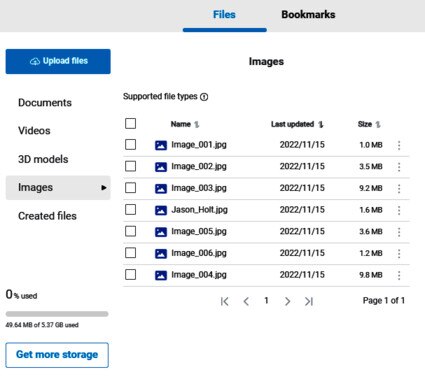
ヒント:
アップロードされたファイルに対し、以下のいずれかの操作を行うことができます。
- ファイル名を変更したり削除するには、
 をクリックします。
をクリックします。 - 欄の見出しをクリックすると、ファイル名または日付で並び替えできます。
- 複数のファイルを削除するには、ファイルをリストから選択し、
 削除をクリックします。
削除をクリックします。 - すべてのファイルを削除するには、名前を選択し、
 削除をクリックします。
削除をクリックします。
参考になりましたか?
はい
いいえ
送信
ありがとうございました!フィードバックをいただければ、お役立ち情報の提供を改善してまいります。